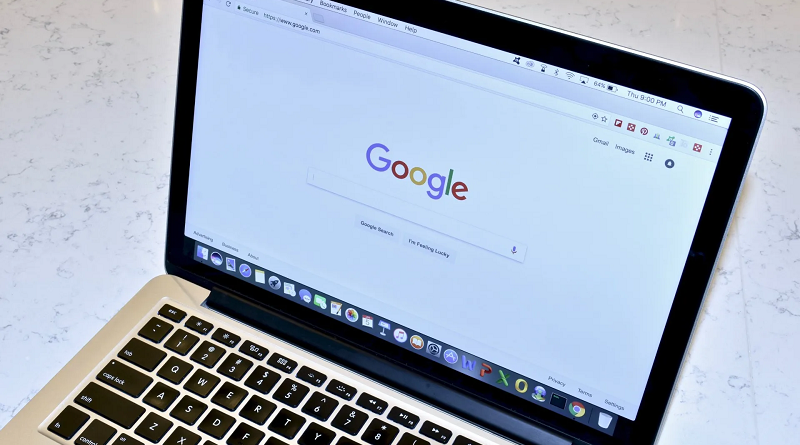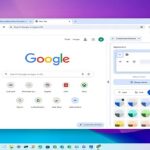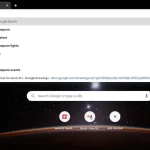آموزش غیرفعال کردن اعلانهای مزاحم در گوگل کروم (Google Chrome)
گوگل کروم یکی از محبوبترین مرورگرهای دنیا است، چون امکانات زیادی برای شخصیسازی دارد. اما گاهی اعلانها یا نوتیفیکیشنهایی که از سایتها، برنامهها یا افزونهها دریافت میکنید، آزاردهنده میشوند.
در حالت پیشفرض، گوگل کروم (Google Chrome) بسیاری از اعلانهای مزاحم را بهطور خودکار مسدود میکند و از شما میخواهد همین روند را ادامه دهید، اما هنوز برخی سایتها میتوانند اعلان ارسال کنند.
معمولاً وقتی یک وبسایت یا افزونه بخواهد برای شما اعلان بفرستد، کروم پیامی نمایش میدهد تا اجازه ارسال را صادر کنید یا مسدودش کنید. اگر گزینهی اجازه (Allow) را انتخاب کنید، از آن پس هر بار که خبری فوری یا بهروزرسانی وجود داشته باشد، اعلانها بهصورت خودکار نمایش داده میشوند.
اگر از اعلانهای زیاد خسته شدهاید، خوشبختانه خاموش کردن کامل آنها در کامپیوتر یا گوشی موبایل بسیار ساده است. همچنین اگر نمیخواهید اعلانها را بهطور کامل غیرفعال کنید، میتوانید تنظیمات را بهگونهای شخصیسازی کنید که فقط از سایتها و برنامههای دلخواهتان اعلان دریافت کنید.
بیشتر بخوانید
نحوه رفع خطای «ساعت شما جلوتر است» در گوگل کروم(Google Chrome)
پنل کناری گوگل کروم(Google Chrome) چیست و چه کاربردهایی دارد؟
نحوه غیرفعال کردن اعلانهای گوگل کروم (Google Chrome) در کامپیوتر
اگر مرورگر Google Chrome را از قبل روی سیستم خود نصب کردهاید، خاموش کردن اعلانها فقط چند مرحله ساده زمان میبرد. با این کار، دیگر هیچ سایت یا افزونهای نمیتواند بدون اجازه شما اعلان ارسال کند.
مراحل غیرفعال کردن اعلانها در کروم (Chrome):
-
باز کردن تنظیمات کروم
روی سهنقطه عمودی در گوشه بالای سمت راست مرورگر کلیک کنید و گزینه Settings (تنظیمات) را انتخاب کنید. -
ورود به بخش حریم خصوصی و امنیت
از منوی سمت چپ، روی Privacy and security (حریم خصوصی و امنیت) کلیک کنید. سپس کمی به پایین اسکرول کرده و گزینه Site settings (تنظیمات سایت) را انتخاب کنید.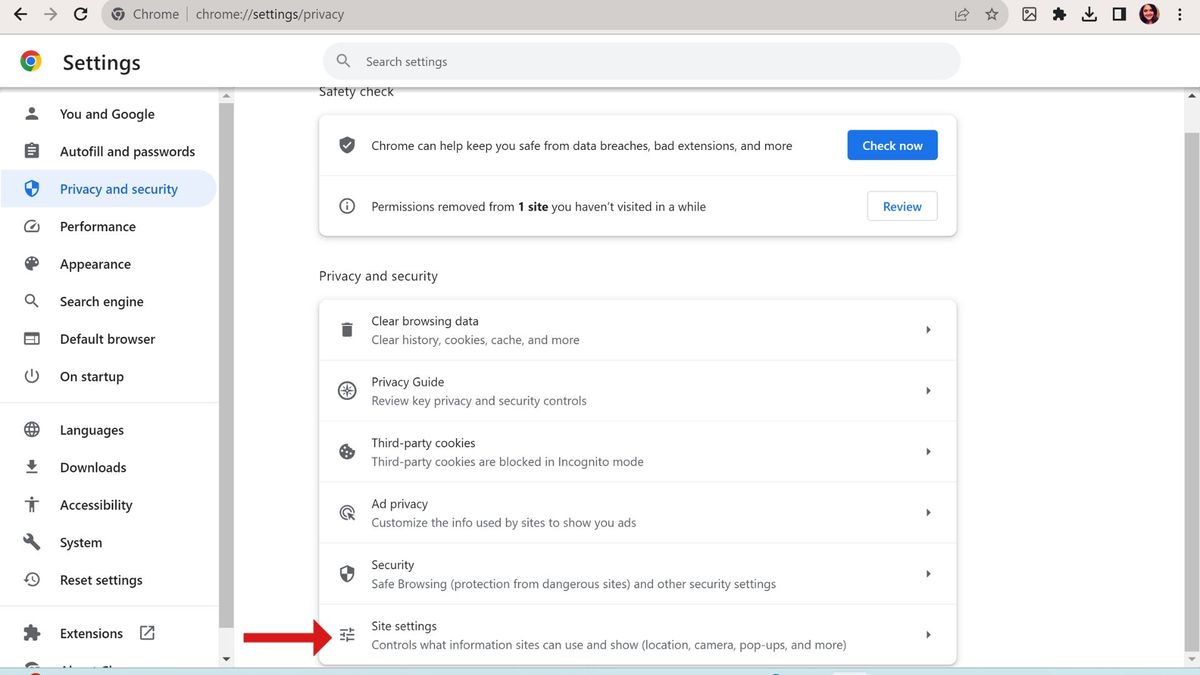
-
دسترسی به تنظیمات اعلانها
در صفحه بازشده، به پایین اسکرول کنید و گزینه Notifications (اعلانها) را پیدا کنید و روی آن کلیک کنید.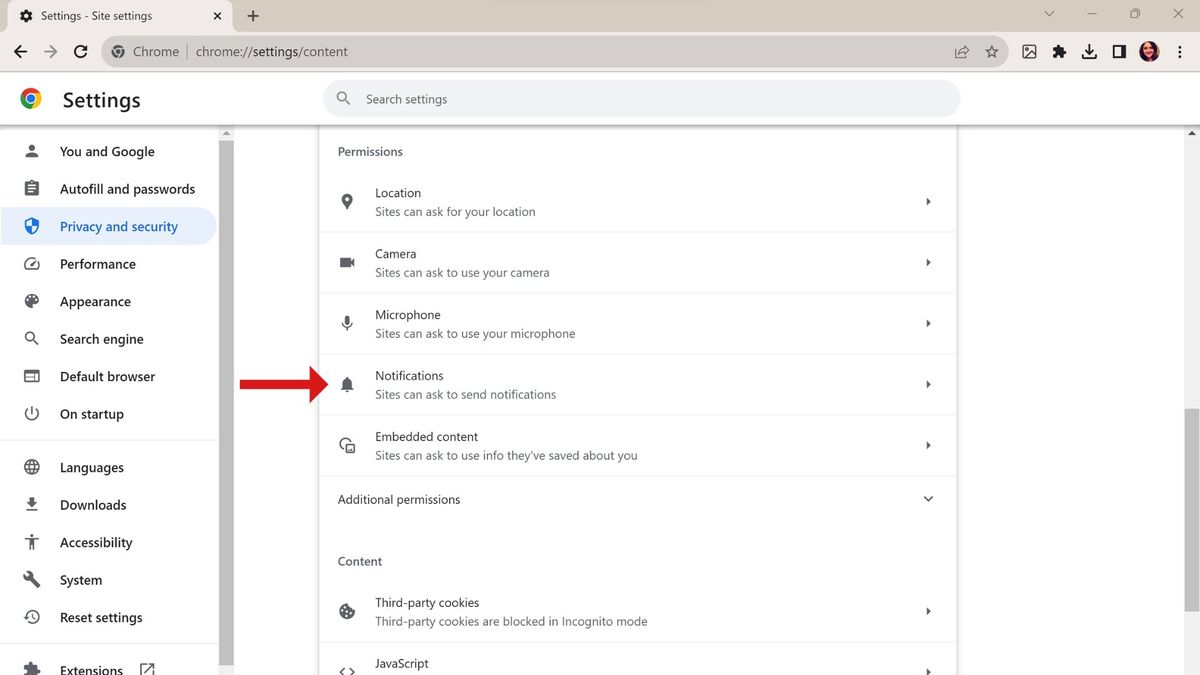
- غیرفعال کردن کامل اعلانها
اگر نمیخواهید از هیچ سایتی اعلان دریافت کنید، گزینهی “Don’t allow sites to send notifications” (اجازه ندهید سایتها اعلان ارسال کنند) را انتخاب کنید.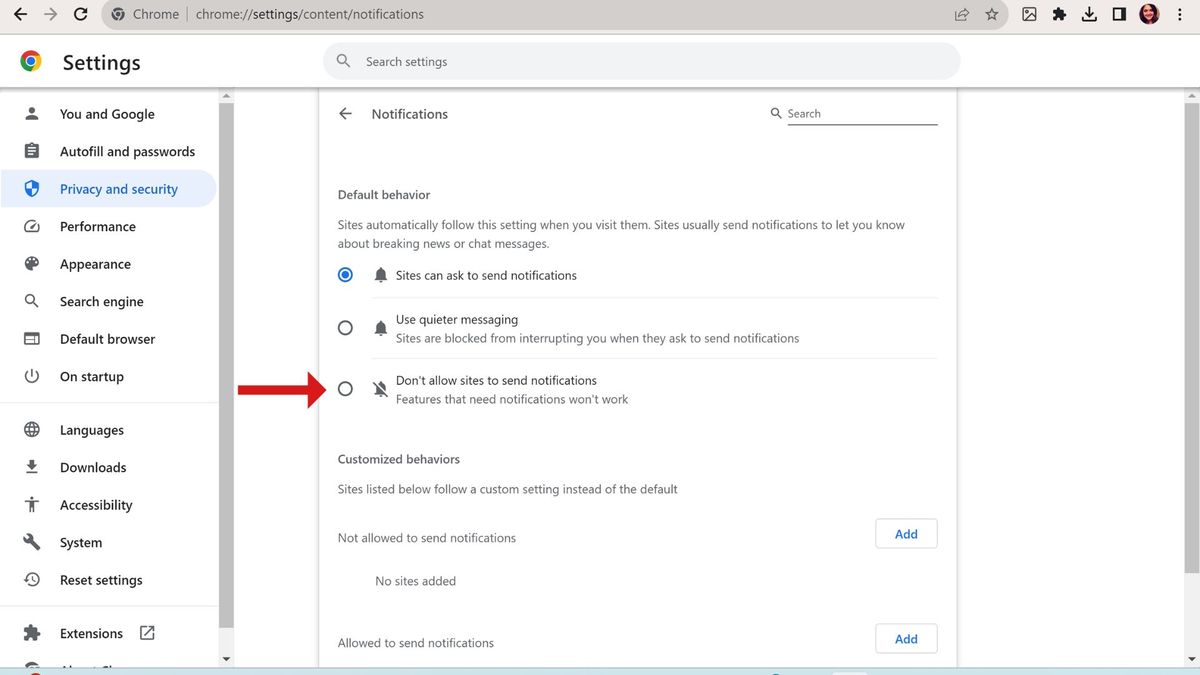
- مسدود کردن اعلانهای مزاحم بدون غیرفعال کردن کامل آنها
اگر فقط میخواهید اعلانهای آزاردهنده را کم کنید، میتوانید گزینه Use quieter messaging (استفاده از پیامهای بیصدا) را فعال کنید تا کروم فقط اعلانهای ضروری را نشان دهد. - مسدود کردن اعلانهای مزاحم بدون غیرفعال کردن کامل آنها
اگر فقط میخواهید اعلانهای آزاردهنده را کم کنید، میتوانید گزینه Use quieter messaging (استفاده از پیامهای بیصدا) را فعال کنید تا کروم فقط اعلانهای ضروری را نشان دهد.
با اجرای این مراحل، میتوانید بهطور کامل اعلانهای کروم را کنترل یا خاموش کنید تا تجربه مرور راحتتر و بدون مزاحمت داشته باشید.
نحوه غیرفعال کردن اعلانهای گوگل کروم (Google Chrome) در اندروید (و iOS)
اپلیکیشن Google Chrome در اندروید یکی از محبوبترین مرورگرهای جهان است، اما اعلانهای مکرر آن میتواند آزاردهنده باشد. خوشبختانه، خاموش کردن این اعلانها فقط چند دقیقه زمان میبرد و با چند مرحله ساده انجام میشود.
مراحل غیرفعال کردن اعلانهای کروم در اندروید:
-
-
برنامه Google Chrome را باز کنید.
از صفحه اصلی گوشی یا از فهرست برنامهها، روی آیکون کروم ضربه بزنید. -
ورود به تنظیمات مرورگر:
روی سه نقطه عمودی در گوشه بالای سمت راست صفحه ضربه بزنید و گزینه Settings (تنظیمات) را انتخاب کنید. -
دسترسی به بخش اعلانها:
به پایین صفحه بروید و روی گزینه Notifications (اعلانها) ضربه بزنید. -
غیرفعال کردن کامل اعلانها:
گزینهی Allow notifications (اجازه دادن به اعلانها) را خاموش کنید. پس از این کار، پیامی روی صفحه ظاهر میشود که میگوید: «تمام اعلانهای این برنامه مسدود شدهاند.»
-
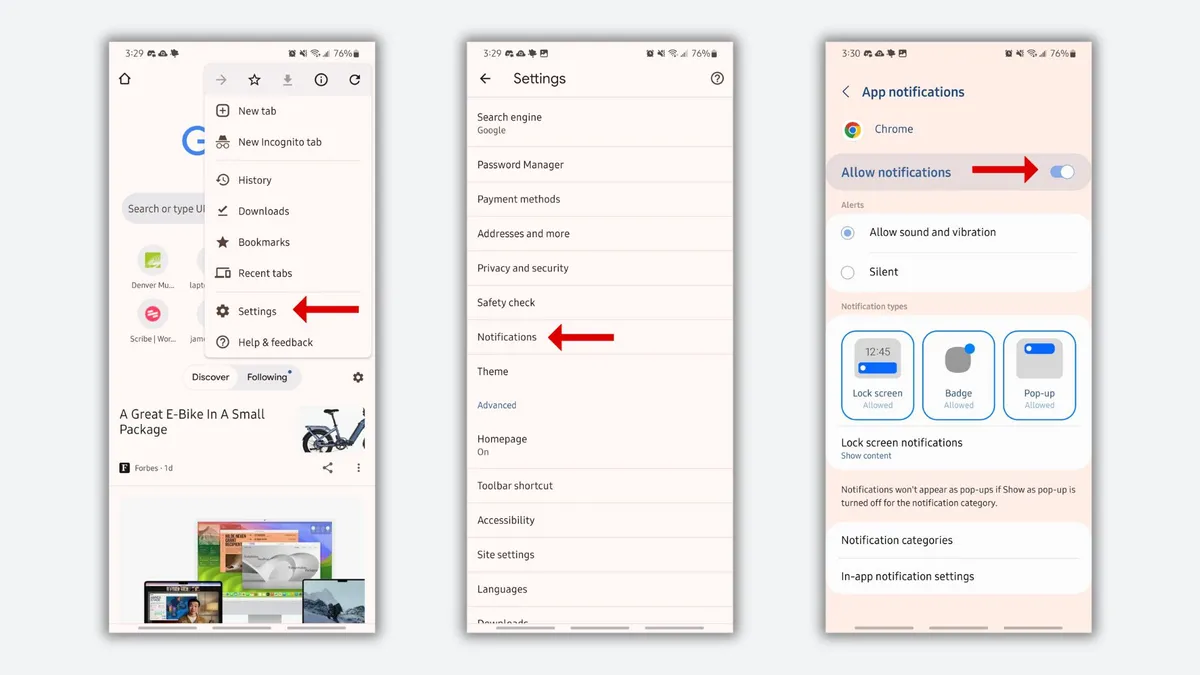
سفارشیسازی اعلانها (اختیاری)
اگر نمیخواهید اعلانها را به طور کامل غیرفعال کنید، میتوانید گزینهی Allow notifications را روشن نگه دارید و نوع اعلانهایی را که میخواهید دریافت کنید، تنظیم کنید — مثلاً فقط اعلانهای مرتبط با دانلود یا اعلانهای سایتهای خاص را فعال بگذارید.
اعلانهای گوگل کروم (Google Chrome) در iPhone و iPad
در حال حاضر، نسخه iOS کروم بهصورت پیشفرض اعلان ارسال نمیکند. اگر با این حال از کروم در آیفون یا آیپد خود اعلان یا پاپآپ (پنجره بازشو) دریافت میکنید، باید پنجرههای بازشو را غیرفعال کنید:
-
برنامه Chrome را باز کنید.
-
به مسیر Settings > Content Settings > Block Pop-ups بروید.
-
گزینه Block Pop-ups (مسدود کردن پنجرههای بازشو) را فعال کنید.
نتیجهگیری
با غیرفعال کردن اعلانهای گوگل کروم (Google Chrome)، تجربه مرور وب شما بسیار آرامتر و بدون مزاحمت میشود.
اما اگر میخواهید استفادهتان از کروم را حرفهایتر کنید، پیشنهاد میکنیم نکات و ترفندهای بهینهسازی کروم را نیز بررسی کنید تا حداکثر بهرهوری را از این مرورگر محبوب داشته باشید.
بیشتر بخوانید:
-
پنل کناری گوگل کروم(Google Chrome) چیست و چه کاربردهایی دارد؟
در ویندوز 11 (یا 10)، اگر از کروم استفاده میکنید، احتمالاً هنوز متوجه «پنل کناری»…
-
کدام برگه (تب) در گوگل کروم در حال پخش صداست؟
شاید خیلی مواقع برای شما پیش آمده است که تعداد زیادی برگه (Tab) را در…
-
چگونه پیشنهاد متن در جستجوی گوگل کروم را غیرفعال کنیم
Google Chrome در حین تایپ کردن، پیشنهاداتی را ارائه میکند و پیشنهادهایی را بر…